

win7截图快捷键。小伙伴们,这是你们今天想要知道的吗?那我便要不就来给你们讲讲?win7截图快捷键其实相对于其他那些用鼠标手动来截图的方法要简单快捷许多。所以今天小编就来告诉你们win7截图快捷键怎么用。
截图在我们生活中的曝光率堪比明星的曝光率呀,几乎每天都会使用到它。所以,今天小编我就是来教你们怎么截图的,但是呢,我用的不是QQ截图上的截图功能哦。而是win7截图快捷键,所以你们要不要和小编一起来看看呢~?
首先,点“开始”,然后找到“所有程序”并点击
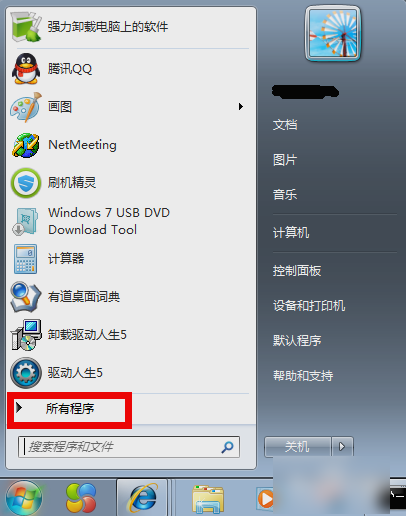
快捷键图解详情-1
然后在里面找到“附件”里的“截图工具”
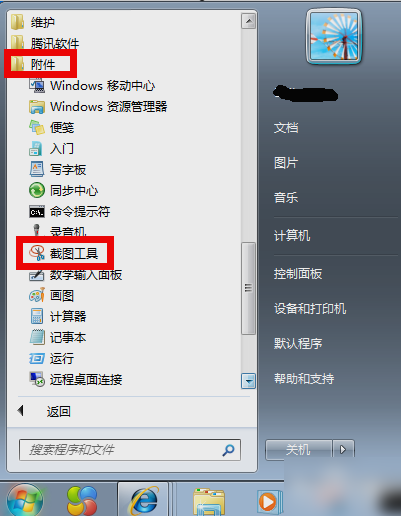
截图图解详情-2
然后在鼠标右键单击,再点发送,再选择桌面快捷方式
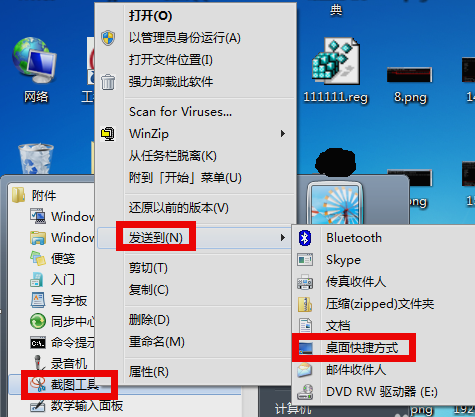
怎么用快捷键图解详情-3
然后在桌面上找到“截图工具”并鼠标右键点击,选择“属性”
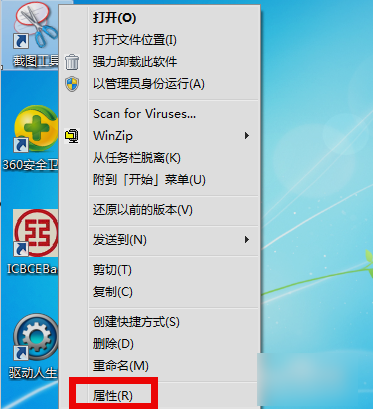
快捷键图解详情-4
然后再点“快捷方式”,然后你可以在快捷键那里的“Ctrl+Alt+”后面加一个字母,例如“Ctrl+Alt+A”,然后再点应用和保存就可以啦~~
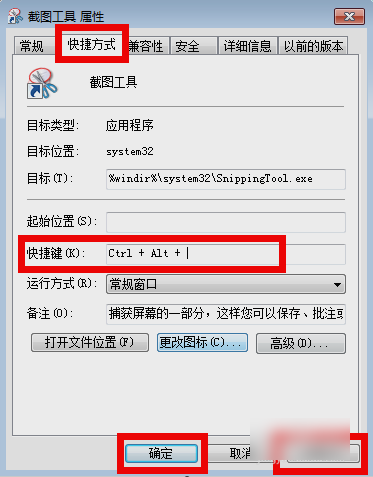
快捷键图解详情-5

win7截图快捷键。小伙伴们,这是你们今天想要知道的吗?那我便要不就来给你们讲讲?win7截图快捷键其实相对于其他那些用鼠标手动来截图的方法要简单快捷许多。所以今天小编就来告诉你们win7截图快捷键怎么用。
截图在我们生活中的曝光率堪比明星的曝光率呀,几乎每天都会使用到它。所以,今天小编我就是来教你们怎么截图的,但是呢,我用的不是QQ截图上的截图功能哦。而是win7截图快捷键,所以你们要不要和小编一起来看看呢~?
首先,点“开始”,然后找到“所有程序”并点击
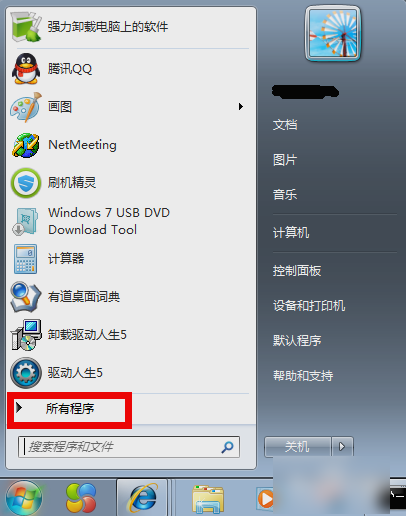
快捷键图解详情-1
然后在里面找到“附件”里的“截图工具”
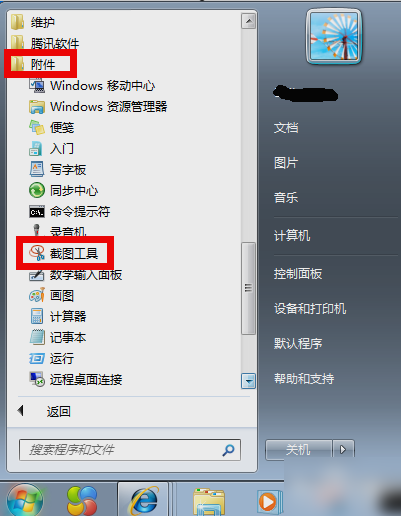
截图图解详情-2
然后在鼠标右键单击,再点发送,再选择桌面快捷方式
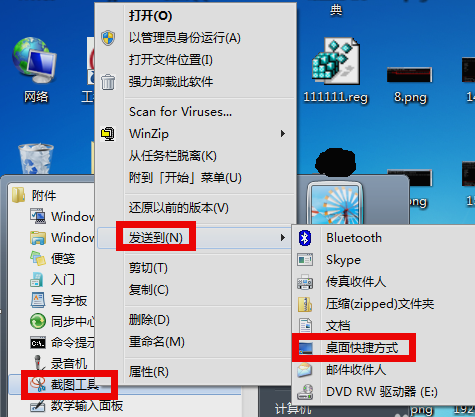
怎么用快捷键图解详情-3
然后在桌面上找到“截图工具”并鼠标右键点击,选择“属性”
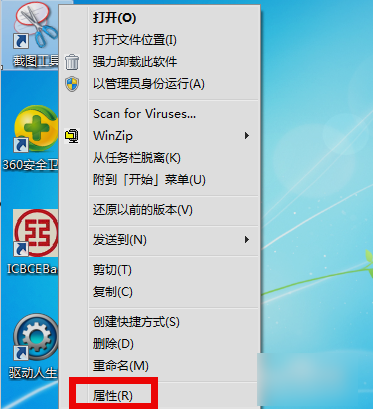
快捷键图解详情-4
然后再点“快捷方式”,然后你可以在快捷键那里的“Ctrl+Alt+”后面加一个字母,例如“Ctrl+Alt+A”,然后再点应用和保存就可以啦~~
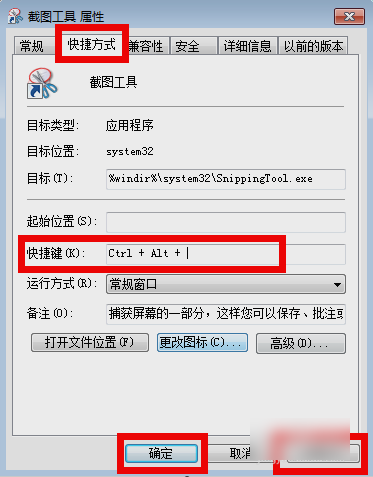
快捷键图解详情-5
















